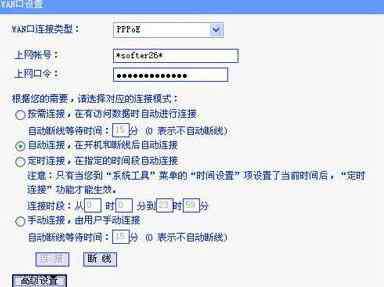有网友遇到电脑提示无线适配器或访问点有问题,然后不能上网,怎么回事呢?那么,Win10无线适配器或访问点有问题怎么办呢?接下来,我们就一起往下看看Win10无线适配器或访问点有问题的解决方法。
方法/步骤
一、可能电脑的无线适配器的问题
1、点击右下角WiFi连接自己的网络,输入正确密码,确定,连接不成功一般会出现“问题疑难解答”提示操作(或者打开网络与共享中心,再点击更改适配器设置,鼠标右击“无线网络连接”进行诊断操作),就会解决问题。
二、网卡驱动可能需要更新更新
1、开始-控制面板-系统与安全-Windows Update-更改配置-选择检查更新(推荐),这个更新可以不操作;
2、然后更新网卡驱动,一般要连接有线宽带,鼠标右键此电脑-属性-设备管理器-网络适配器-分别右击下面的相应无线与有线的驱动,点击“更新驱动程序软件”即可。
三、如果你有电脑管家或360卫生,可以用360断网急救箱全面检测和修复,一般要连接有线宽带
四、路由器的版本太低,按牌子去它的官网--服务支持那里输入路由器型号,搜索到最新固件,点击下载按钮。然后像设置路由器WiFi一样进入路由器设置界面,点击系统工具下的“设备管理”,再点击“软件升级”,然后确认升级到最新版本,问题一般就会解决了。
补充:路由器提速技巧
重启
重启后的路由器由于释放了系统资源,效率最优化,运行速度更快。我们重启路由器方式并不多,通过管理IP输入用户名和密码进入后台管理界面,然后点击重启路由,还有就是强拔电源,我们并不建议这种野蛮操作。一键重启功就像摁开关一样简单。
扩大信号
WIFI信号会随着距离长短渐渐衰弱,有时候就是一堵墙的距离,你在这头它却在那头就是不能愉快玩耍,不管你是乡下的小洋楼还是城里的大HOUSE,加装个路由器简单又实惠。360度无死用全覆盖。只需两步轻松实现。
干掉蹭网的
火热的蹭网软件,占用你的路由、你的网络、你的资源。而这一切就在不知不觉中进行。潜伏着的敌人,我要代表月亮消灭你。
1.《无线适配器或访问点有问题 无线适配器或访问点有问题怎么回事》援引自互联网,旨在传递更多网络信息知识,仅代表作者本人观点,与本网站无关,侵删请联系页脚下方联系方式。
2.《无线适配器或访问点有问题 无线适配器或访问点有问题怎么回事》仅供读者参考,本网站未对该内容进行证实,对其原创性、真实性、完整性、及时性不作任何保证。
3.文章转载时请保留本站内容来源地址,https://www.lu-xu.com/keji/495329.html